Zoho是一家提供CRM客服系統,郵箱,域名注冊等服務的美國公司,看了下他們客戶有亞馬遜,一加手機,小米等,在郵箱服務這塊算老牌專業了。Zoho根據內存,可創建郵箱數分不同套餐,對我們solo來說,免費版就夠了 :最多可創建5個郵箱,每個郵箱5GB內存,郵件附件內存最大25MB。下面看一下免費版申請及設置流程,內容有點長,建議收藏慢慢看。
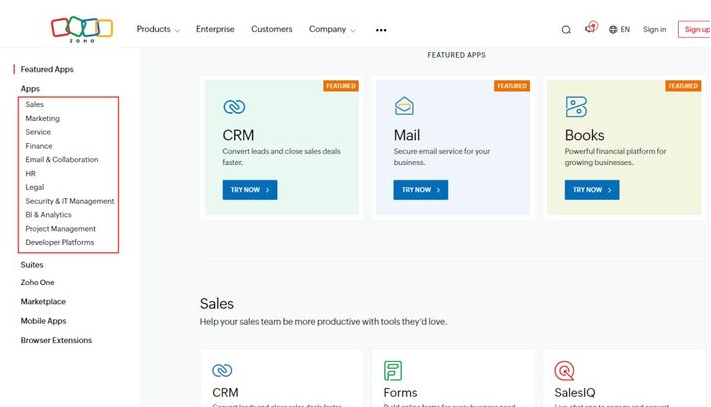
目錄:
一、Zoho賬號注冊
二、綁定域名
三、域名所有權驗證
四、MX SPF DKIM 解析記錄添加
五、進入郵箱后臺-設置時區/簽名等
六、添加別名郵箱
七、測試郵箱收發正常
八、添加DMARC記錄(操作可選,建議添加)
一、Zoho賬號注冊
注冊地址:https://www.zoho.com/mail,選擇默認的Business Email,就是我們的企業郵箱(域名郵箱),輸入用戶名(后面也可以修改),電話(中國手機號應該也可以),選擇數據中心(理論上挑個離用戶近的數據中心郵件收發速度可能會快那么一點點點….. ?)
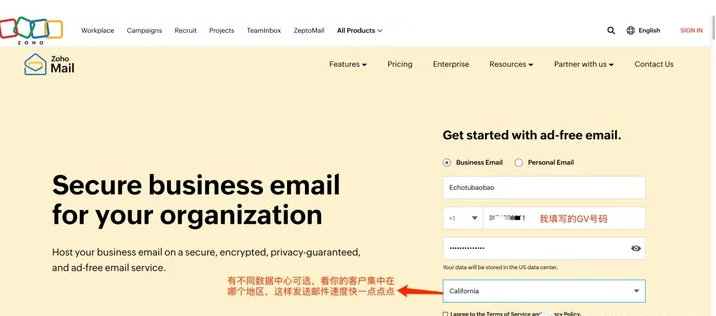
輸入手機收到的驗證碼,點擊Verify

然后讓你選套餐,我們免費的就行了
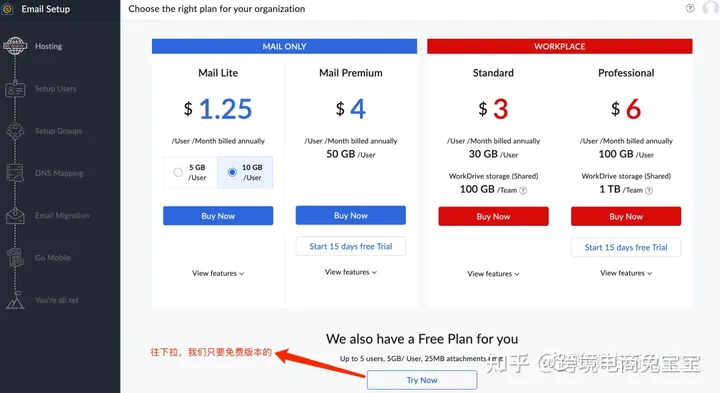
二、綁定域名
點擊綁定已有域名(我域名在Namecheap買的,Zoho也可以直接買域名,貴一點),輸入域名,企業名稱,選擇行業,然后就綁定上了。
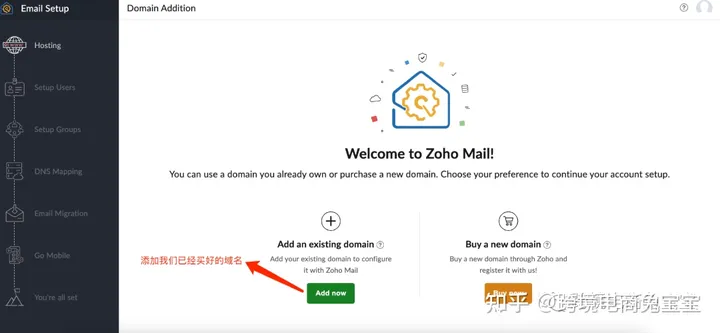
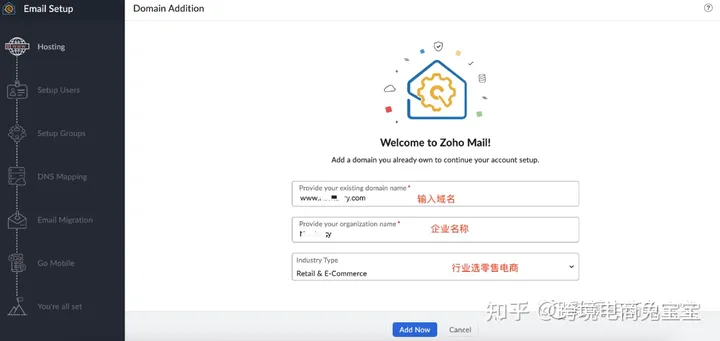
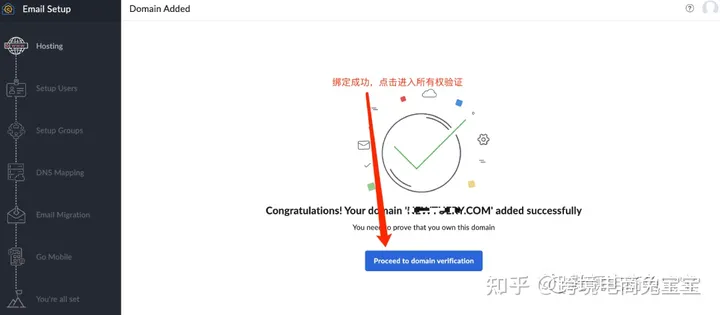
三、域名所有權驗證
域名所有權驗證,我們用官方推薦的通過在域名后臺添加txt記錄就可以,下面演示步驟以Namecheap為例,其他域名后臺步驟類似。
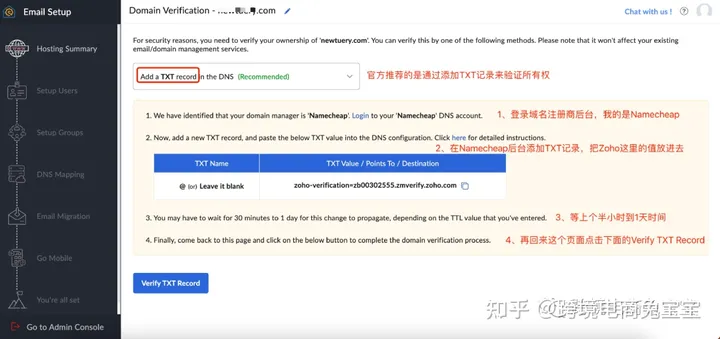
1、登錄Namecheap后臺,點擊右上角Domain List進入,找到對應域名,點擊右側的Manage
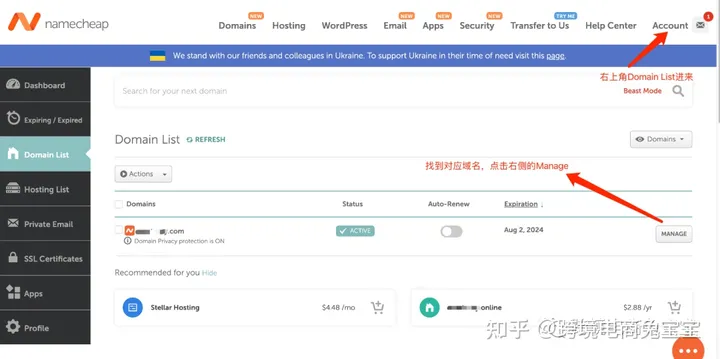
2、進入Advanced DNS,在HOST Records那里點擊ADD NEW RECORD添加新的記錄。
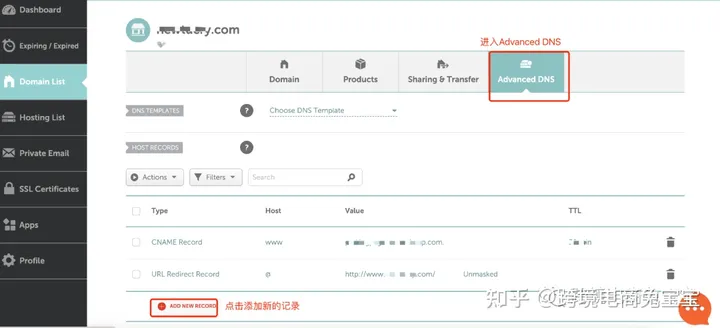
3、下拉菜單里選txt record,按照Zoho后臺的值依次填上:Host填@或直接留空;Value直接把Zoho后臺的值直接粘貼過來;TTL選擇默認的Automatic。填完后,點擊綠色?保存。
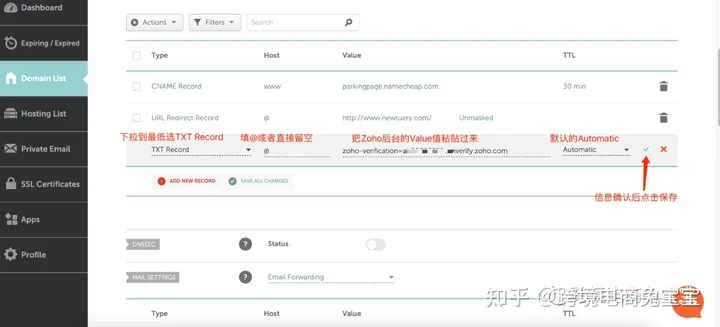
4、再返回Zoho后臺點擊Verify驗證域名所有權
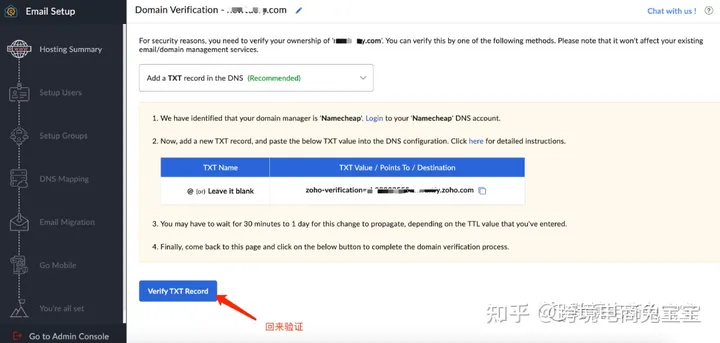
5、驗證成功,輸入域名郵箱,郵箱就創建好了。

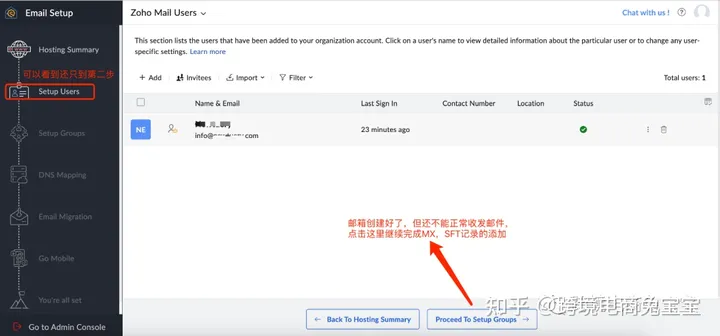
四、MX SPF DKIM 解析記錄添加
在這一步還可以創建群組,比如市場部有10個人,我們創建一個Marketing@***.com的郵箱,直接給這個郵箱發信,10個人都能收到,我們暫不需要,直接進入下一步添加MX SPF DKIM記錄(這步不難就是比較繁瑣,深吸一口氣 )
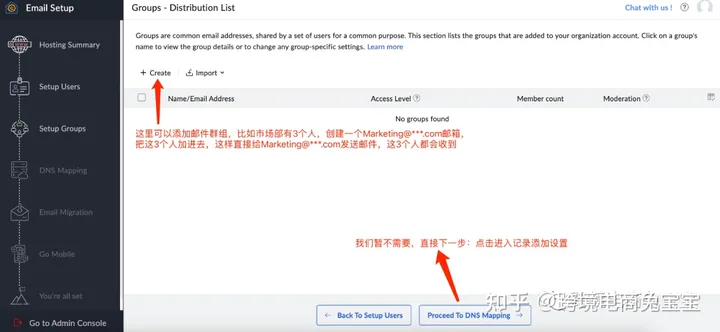
可以看到有3類記錄要添加:3個MX,1個SPF,1個DKIM。添加的步驟和前面TXT Record一樣的,都是去Namecheap后臺把值粘貼過來。
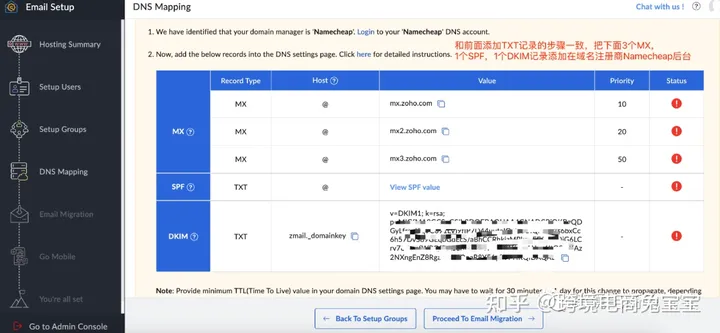
3個MX記錄
進入域名后臺-找到對應域名-點擊右側Manage-Advanced DNS-MAILSETTING-Custom MX:Host填@,Value把Zoho后臺的值粘貼過來,Priority寫10,TTL默認Automatic,然后保存,剩下2個MX記錄按上述步驟添加,不再贅述。
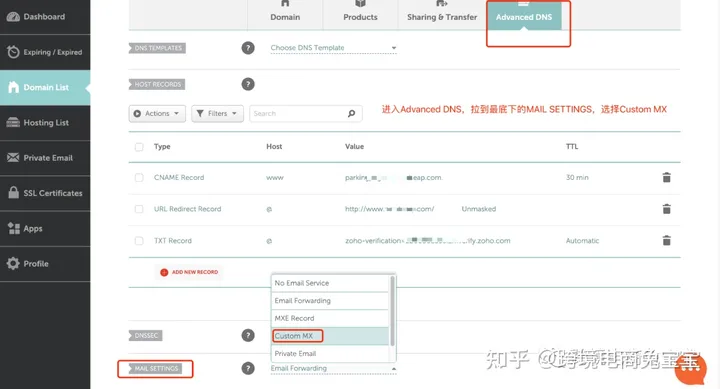
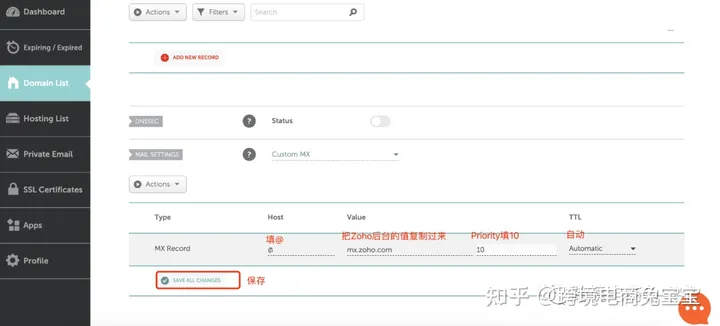
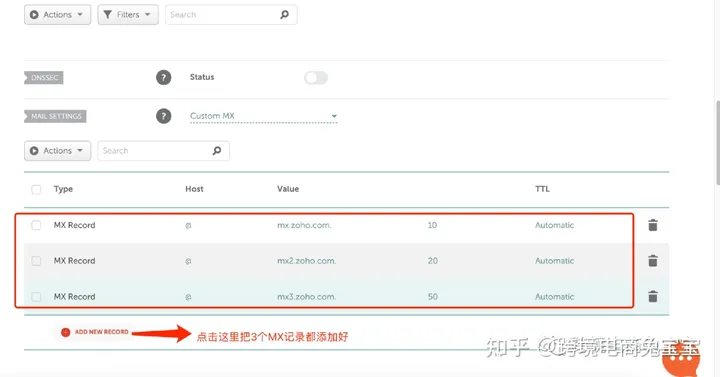
SPF記錄
進入域名后臺-找到我們前面添加的Txt Record, Value的值替換成Zoho后臺給的。
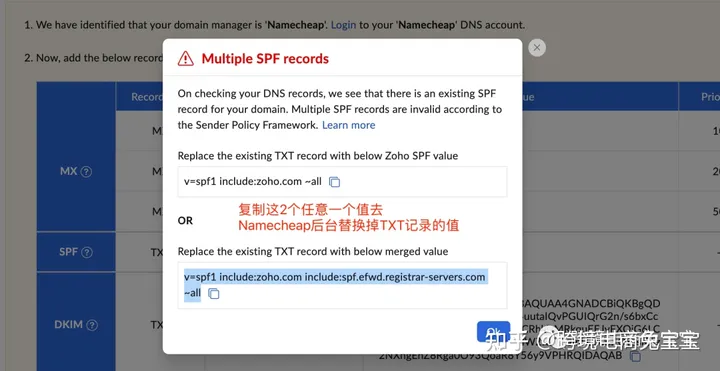
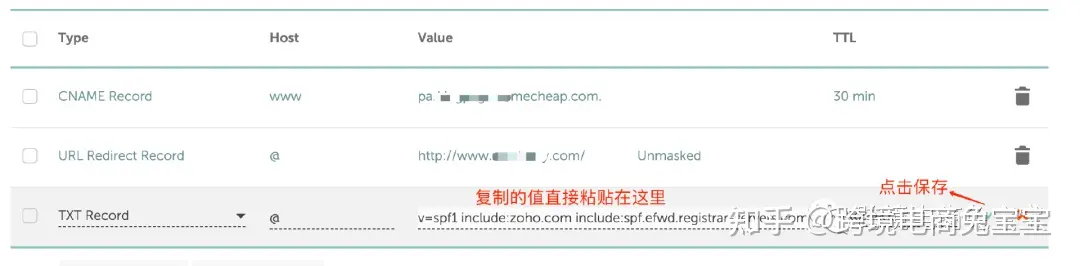
DKIM記錄
進入域名后臺,找到Advanced DNS,再添加一條Txt Record:Type選Txt Record,Host粘貼Zoho后臺的zmail._domainkey,Value值粘過來,點擊保存。
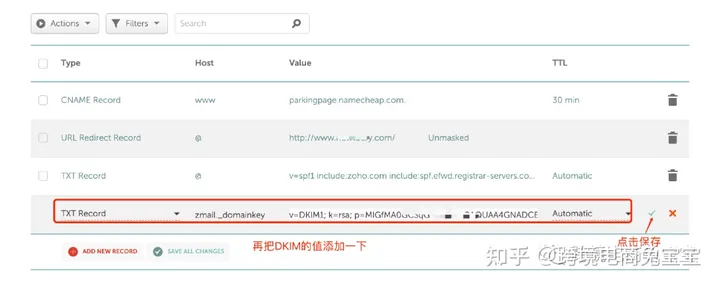
3條MX,1條SPF,1條DKIM都加好后再回去Zoho點擊Verify驗證一下。
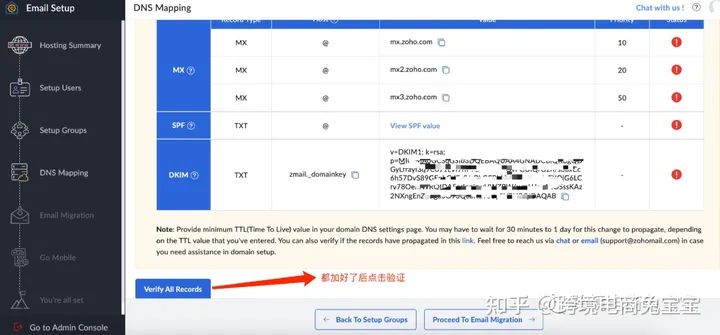
驗證成功后可以通過IMAP和POP協議把別的郵箱數據遷移過來,我們免費版沒有IMAP和POP協議功能,直接跳過。
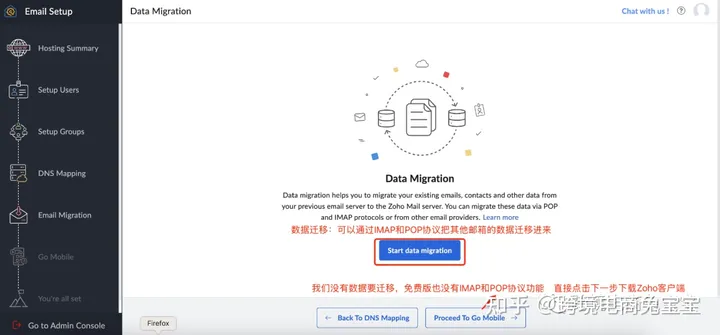
會提示你裝個Zoho的App,這樣手機上可以收發郵件也挺方便。
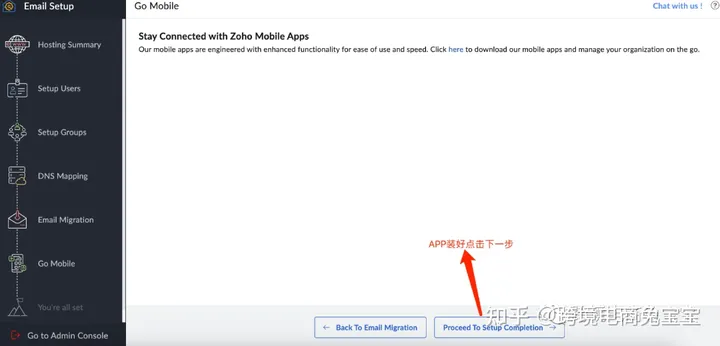
五、進入郵箱后臺:設置時區/簽名等
記錄終于添加完了 ,到這里郵箱就差不多好了,我們進入郵箱,設置下時區,簽名啥的就可以正常收發郵件了。
網頁端查看郵件:https://mail.zoho.com/zm/#mail/folder/inbox
郵箱后臺: https://mailadmin.zoho.com/cpanel/home.do#dashboard
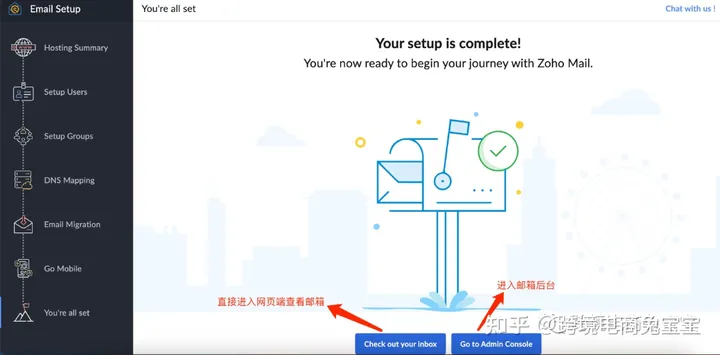
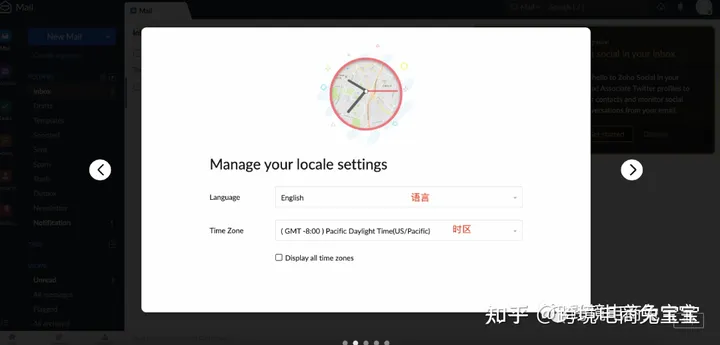
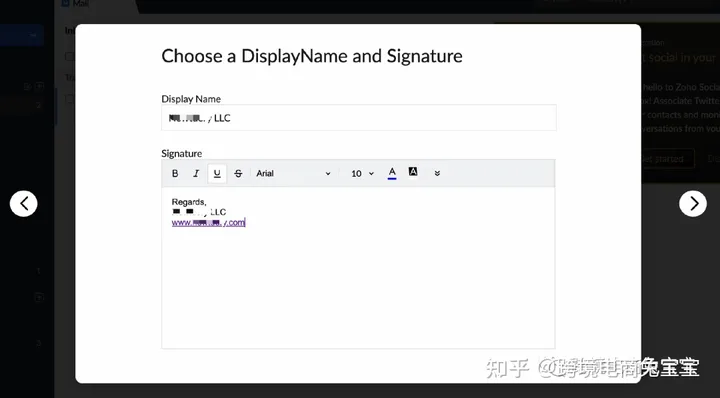
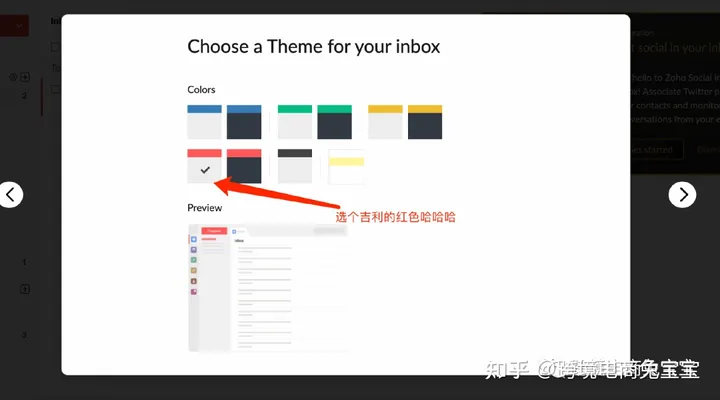
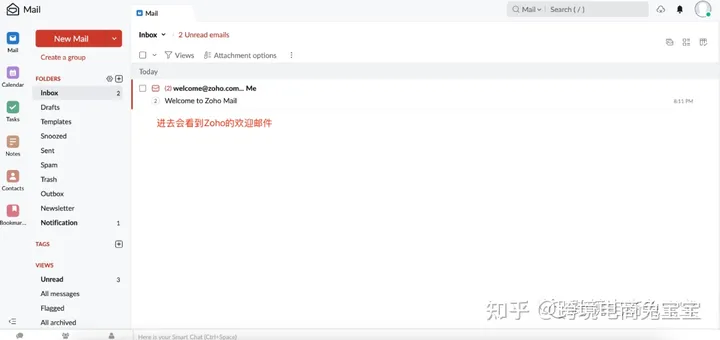
六、創建別名郵箱
Zoho免費版雖然只有5個郵箱,但可以給每個郵箱創建別名郵箱,等于1個人有多個名字,張三是我,李四其實也是我(仔細一想有點分裂哈哈)。比如客服郵箱info@***.com,給它創建一個別名郵箱maggie@***.com,那么發給maggie@***.com的郵件都會進入到info@***.com,但是郵件往來顯示的還是maggie@***.com。下面看一下怎么創建:
進入Zoho郵箱后臺,左側User-找到我們要創建別名的郵箱-點進去
找到Mail Settings-Email Alias-點擊Add添加別名郵箱
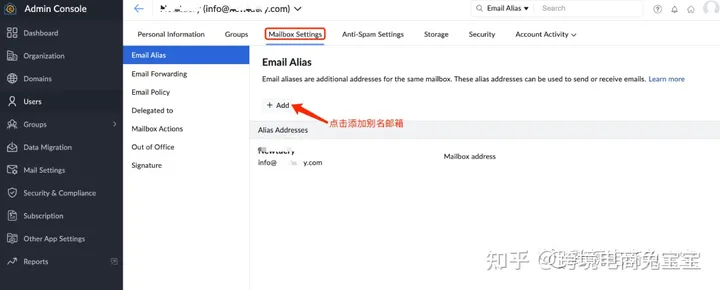
輸入別名郵箱對外顯示的名字和郵箱地址,添加Add就添加好了。
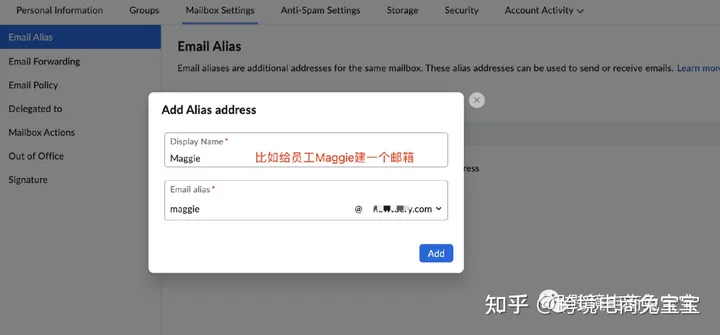
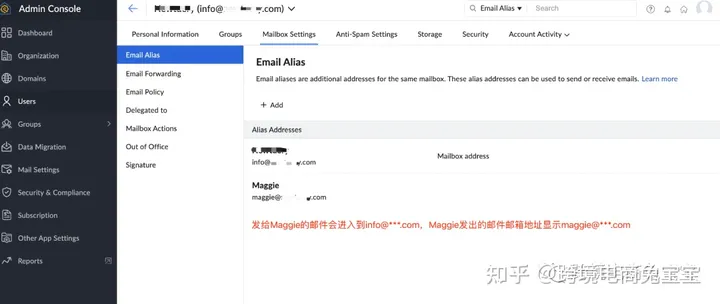
七、測試郵件收發
接下來簡單測一下郵箱是否能正常收發:進入后臺,點擊紅色的New Mail,給我的gmail發一封郵件。
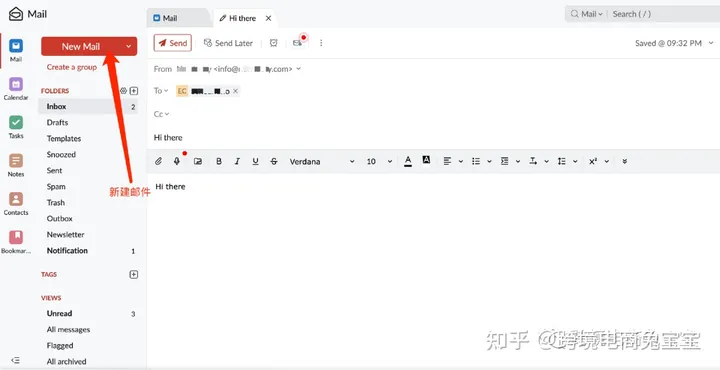
gmail郵箱立馬收到了。
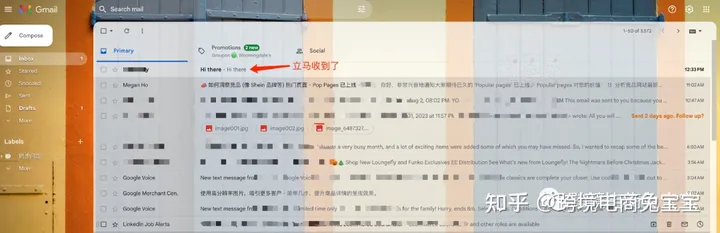
再回一個。
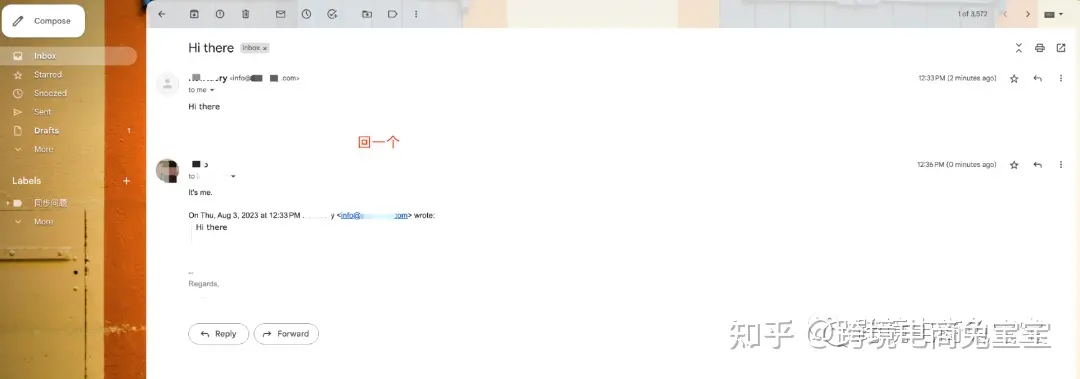
Zoho郵箱也立馬收到了。
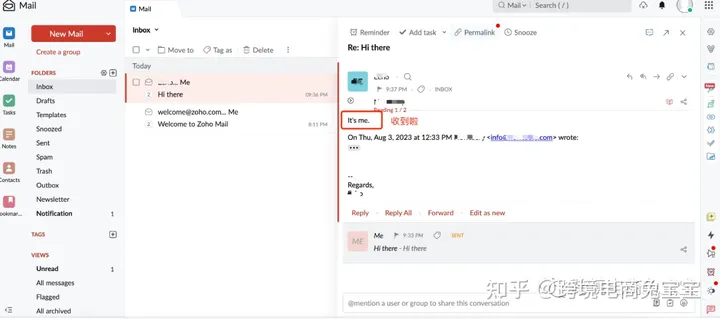
再看看別名郵箱的效果,用我的gmail給maggie@***.com寫信
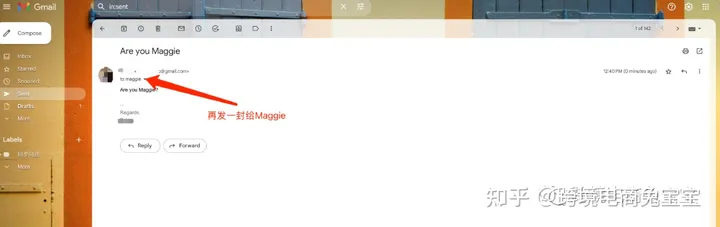
果然,在info@***.com這個郵箱收到了來信,順便回復一下。
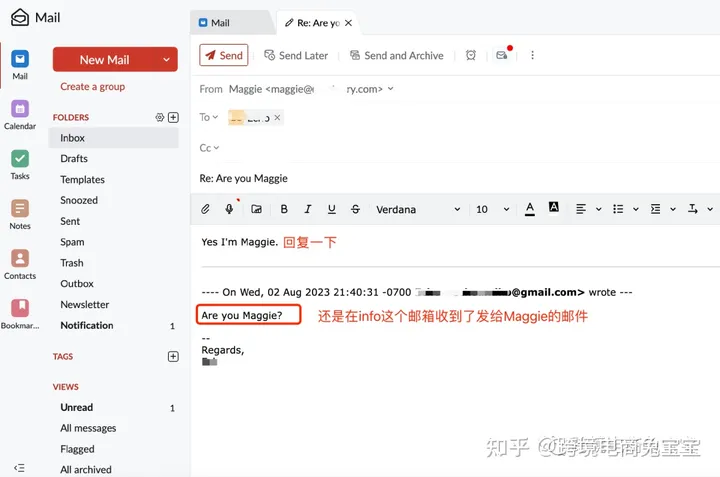
gmail能收到回復,點擊發件人顯示的也是maggie@***.com
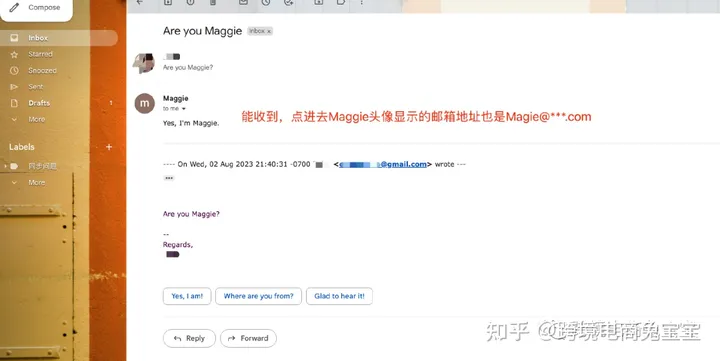
另外我們發送郵件時,可以在下拉菜單里選擇用哪個別名郵箱發送郵件,有種互聯網匿名的感覺
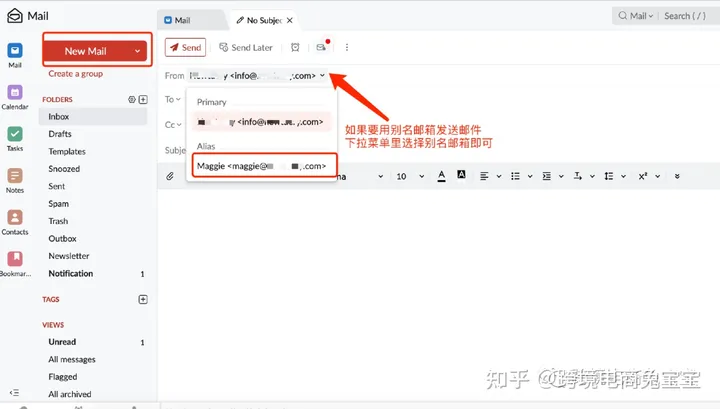
八、添加DMARC記錄(操作可選,建議添加)
這個步驟是為了提高我們郵箱的信譽,這樣發出去的郵件不容易進對方垃圾箱,建議添加。
進入Zoho郵箱后臺-左側Domains-找到對應域名-點擊
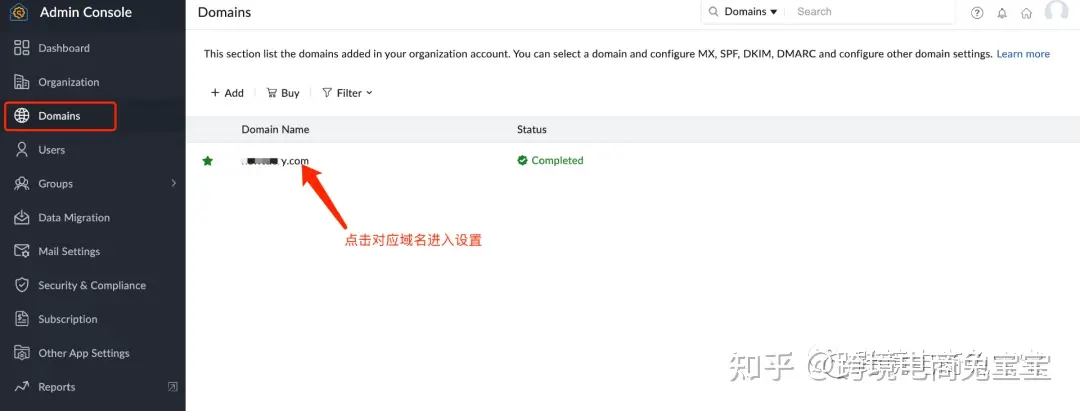
找到Email Configuration-DMARC,只要改Aggregagte和Forensic這2個地方的郵箱,這里郵箱是用來接收各大廠商返回的發送報告郵件的,每天都會有,建議填一個不常用的郵箱。
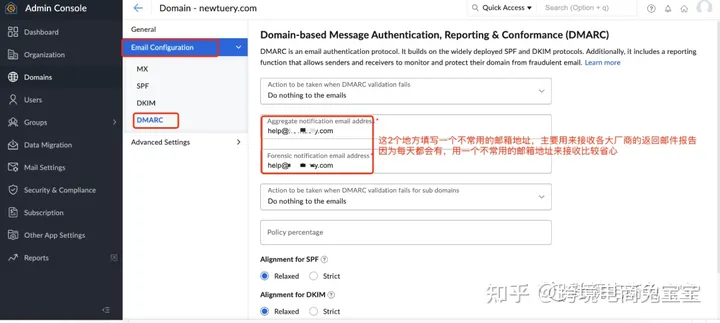
然后再去域名后臺添加一條Txt記錄,方法

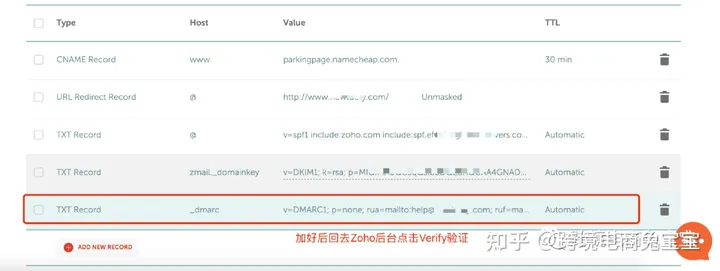
加好之后去Zoho后臺點擊Verify驗證,然后就好了。點擊Re-Generate可以修改前面的設置。
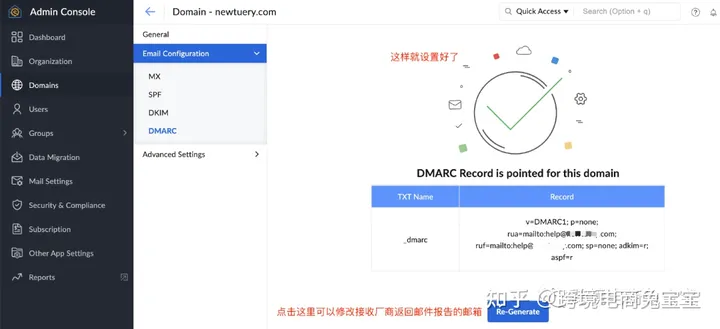
總結: ?終于寫完了,給我點個贊吧……其實就是注冊賬號,綁定域名,然后驗證下這個域名確實是你的,比較麻煩的就是驗證域名過程中添加各種記錄。
【版權聲明】:以上內容源自互聯網,由出海club后臺編輯整理匯總,其目的在于收集傳播行業新聞資訊。出海club系信息發布平臺,僅提供信息存儲空間服務。如發現文章、圖片等侵權行為,請聯系網站管理員,本站將立即刪除。

















